BlackBerry KEYoneの一番の売りは文字入力だと思います。
そこで今回からしばらくは現状で使える日本語入力のシステムを紹介したいと思います。
BlackBerry Keyboard
BlackBerry Keyboardは標準で備わっている日本語入力システムです。
この日本語入力システムの最大の特徴はキーボードスワイプでカーソル移動機能が実現されている点だと思います。
キーボードダブルタップでカーソルが表示され、キーボードスワイプでカーソルを移動させる事が出来ます。
設定でctrlキーを有効にすることもできます。
右か左のシフトキー辺りを割り当てるのが一般的です。
Ctrlキーを割当ればキーボード操作で切り取りや貼り付けなどが利用できて非常に便利です。
日本語入力→英語入力の切り替えは alt+Enterキーで行う事ができます。
文字入力後の変換は画面下に表示された変換候補を選択する方法で行います。
ただしこの文字入力に関してはかなり出来が悪いです。
変換候補の選択方法が候補の先頭を選択する場合はスペースキーで決定、2番目以降は指での直接タップしか無いんですよね。
せっかくキーボードで文字を入力しているのに、候補の決定は画面タップ。
馬鹿じゃなかろうかと思います。
本来であれば方向キーやスペースキーで変換候補を選んで決定したいのですがそれは出来ません。
さらに変換する文字列の文節を変更する方法もありません。
また、ひらがなを入力する場合、ひらがなの変換候補を選択するか、キーボードを二回タップしてカーソル移動モードに移行するしかなく、それにも非常に違和感を感じます。
文字入力するとはじめはひらがなが入るのでそのままエンターで決定したいのですが、それをすると無駄に改行が入るんですよね。
あと英語を入力する場合にはいちいち入力モードを切り替える必要があるのも面倒ですね。
変換候補に入力したキーのローマ字候補でも入れてくれたらいいのに。
また、例えば「きょうは」と入力して「今日」で変換候補を選ぶと「は」がまだ候補として残ります。
そのまま「ありがとうございました」と入力すると「はありがとうございました」が次の変換候補になります。
そこはそうじゃなくて、変換してから文字入力したら、それまでの入力はひらがなで確定して欲しいです。
変換候補に微妙に濁点を無視した候補が並ぶ事もあり、なんというか、日本語入力の出来がどうこう言う前に基本的な作法がわかってないんだろうなという感じです。
色々な機能を実装してきているBlackBerryキーボードですが、今後の最大の課題はこのよくわからない挙動をどうにか改善して、日本語入力ソフトの基本に則った動きを踏襲させる事かなと思います。
そうでないといつまでも違和感バリバリのままですよね。
面白い機能も色々追加されているようですが…
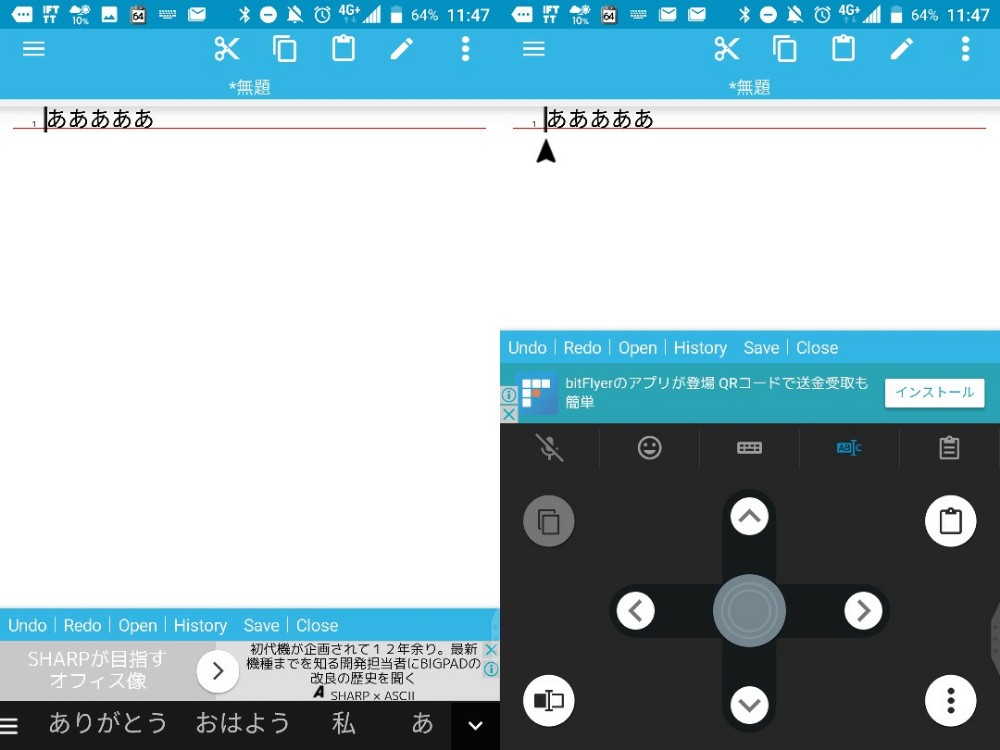
今のままでは宝の持ち腐れ感ハンパないです。
変換候補の選択方法、ひらがなの入力方法、ローマ字の入力方法、変換候補の文節の変更方法あたりが改善すれば、普通に使えるようになると思いますが、2018年3月現在ほとんど改善しておらず、アップデートすると他の日本語入力に不具合を出したりと、相変わらず最も使えない部類に入る日本語入力システムです。
アップデートすると時々他の文字入力に悪さしたりするので、無効にしておくことをおすすめします。
無効にする方法は、アプリからメニューを表示して「システムを表示」を選択、BlackBerryキーボードを選びます。
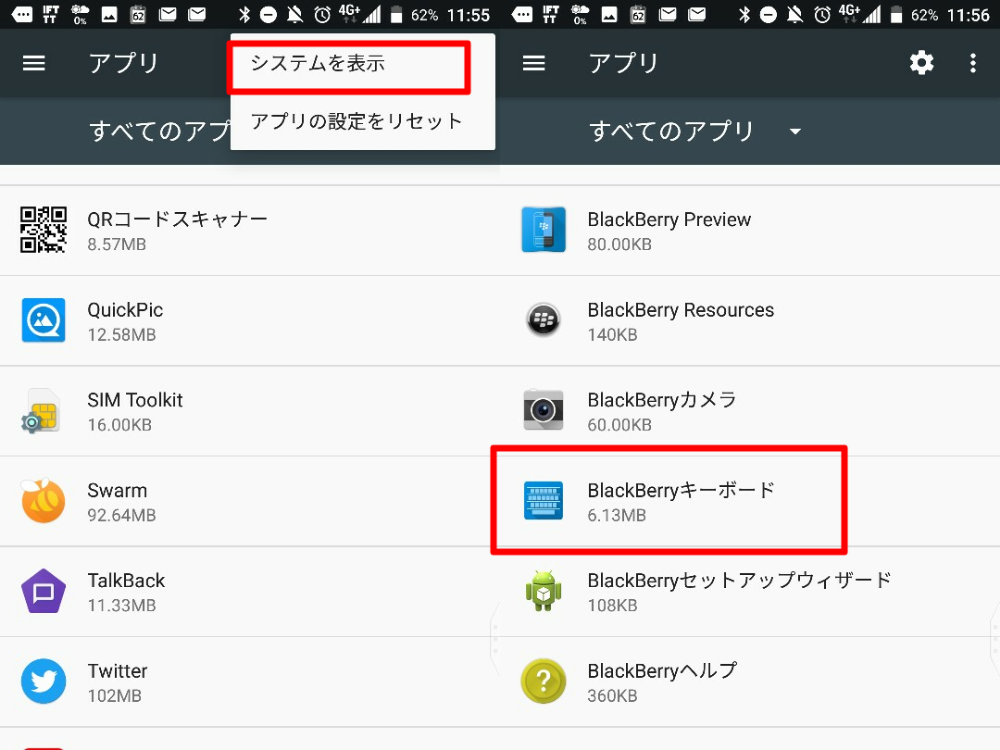
強制停止したあと、無効にするを選択してアプリを無効化します。
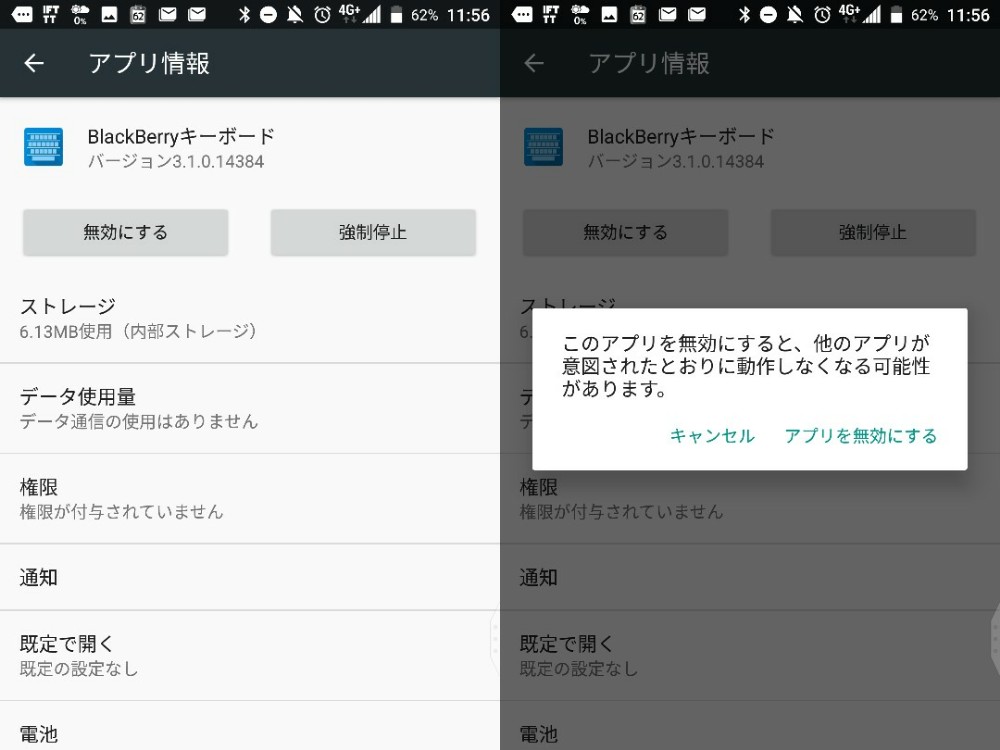
これで安心です。

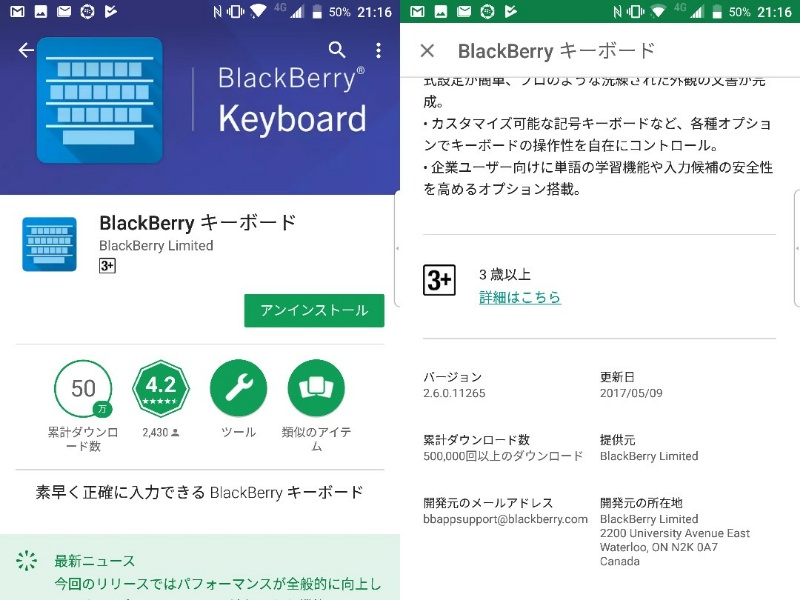
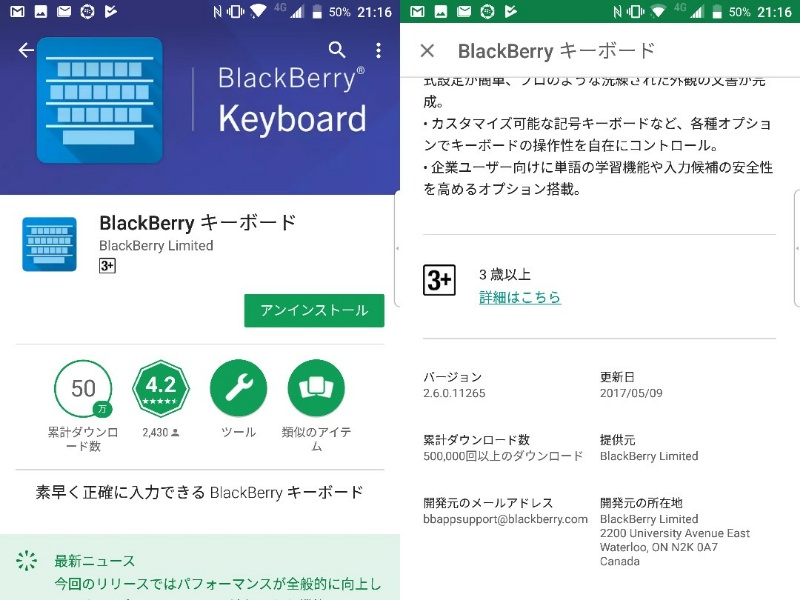
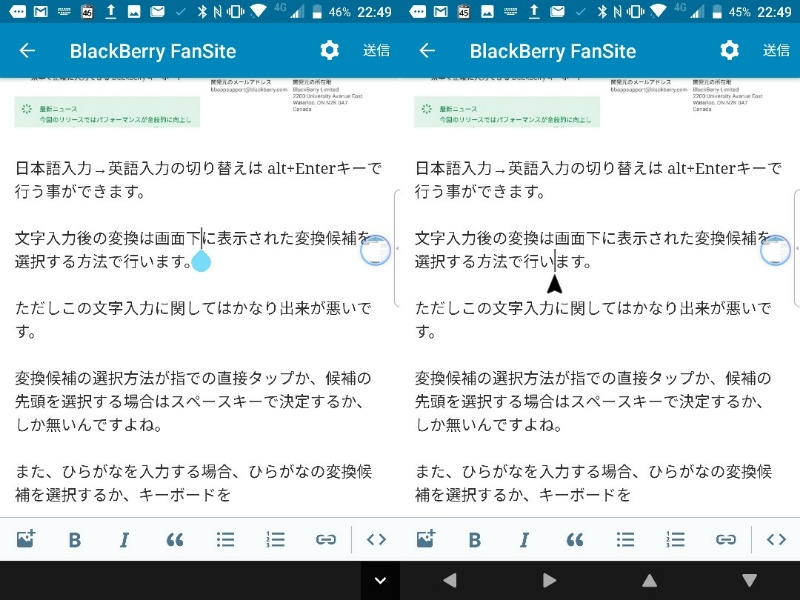
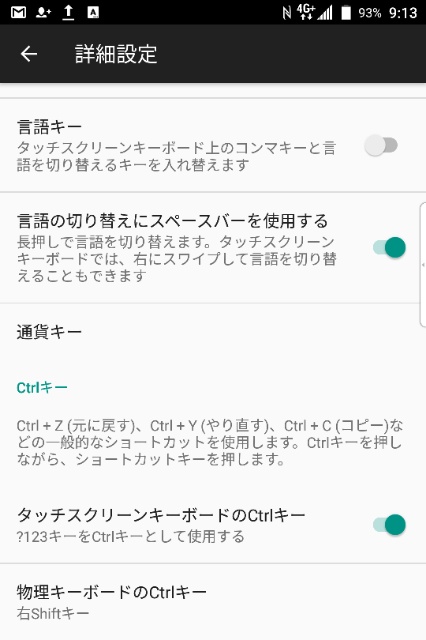


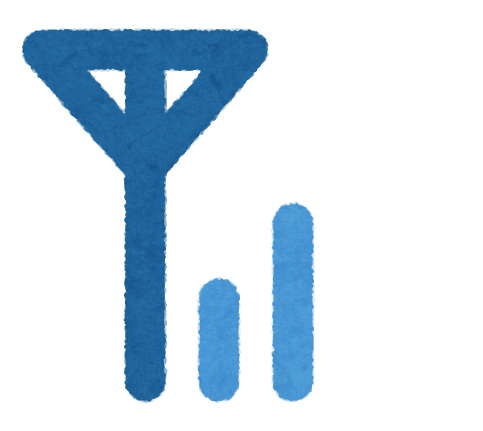

コメント
初めまして。
いつも拝見してBlackberryの事参考にさせていただいています。
KEYone、私は結構早く入手しましたが、やはり日本語入力にストレスを感じるのと、180gと言う重さが手に合わず早々に手放してしまいました。
ちょっと後悔していますが・・・